Jak vytvořit Discord GIF s 9 řešeními na Windows, Mac, Android a iOS
Vzhledem k tomu, že GIF se stále více používá na mnoha sociálních platformách, Discord je také domovem tisíců GIFů. Pokud tedy chcete vytvořit Discord GIF pro použití v soukromém nebo skupinovém chatu, což vám pomůže vykreslit vaše pocity nebo odpovědět na konverzace pomocí vašich jedinečných Discord GIFů. Pak vás tento příspěvek naučí, jak vytvořit vysoce kvalitní Discord GIF na počítačích a mobilních zařízeních.
Seznam průvodců
Co je Discord GIF 3 nejlepší způsoby, jak vytvořit Discord GIF na Windows/Mac 3 nejlepší způsoby, jak vytvořit Discord GIF na Android/iPhone 3 nejlepší způsoby, jak vytvořit Discord GIF online Časté dotazy o vytváření Discord GIFCo je Discord GIF
Tenor pohání Discord GIFy. Má tisíce sbírek, které můžete prohledávat uvnitř sociální platformy. Discord GIF Picker vám může pomoci rychle najít ten správný GIF procházením jeho kategorií a odpovědí podle tématu nebo předmětu. Discord GIF také komunikují s ostatními uživateli, jako je kompliment, urážka nebo reakce na prohlášení. A protože je soubor GIF široce rozšířen po internetu, můžete téměř vytvářet své sbírky a nahrávat je do souborů GIF. Čtěte dále a zjistěte, jak vytvořit Discord GIF.
3 nejlepší způsoby, jak vytvořit Discord GIF na Windows/Mac
Vynikající způsob, jak vytvořit Discord GIF, je stáhnout si desktopový nástroj. V této části můžete vyzkoušet doporučená řešení pro import obrázků a videosouborů.
1. AnyRec Video Converter
Nejlepší desktopový software pro vytváření Discord GIFů je AnyRec Video Converter. Software obsahuje nástroj pro kreativní GIF. Umožňuje vám nahrát kompilované obrázky nebo video, které se změní na GIF. Mediální soubor můžete také upravit pomocí oříznutí, oříznutí, otočení a dalších. Kromě toho vám software umožňuje upravovat snímkovou frekvenci a výstupní velikost pro lepší výsledek GIF – zdarma ke stažení AnyRec Video Converter na Windows a macOS.

Vynikající GIF maker pro vytváření Discord GIF, které umožňují souborům mít smyčkovou animaci.
Podporujte formáty obrázků a videa jako MP4, MOV, JPG a PNG pro vytváření GIFů pro Discord.
Poskytněte tvůrce vodoznaků a slučování videa pro sloučení souborů před vytvořením GIF.
Technologie AI pomáhá obrázkům a videu dosáhnout nejlepší kvality pro převod do jiných formátů.
Bezpečné stahování
Bezpečné stahování
Krok 1.Stáhněte si a nainstalujte AnyRec Video Converter do svého zařízení. Poté spusťte software a začněte vytvářet obrázky GIF. Klikněte na tlačítko "Toolbox" a klikněte na tlačítko "GIF Maker". Kliknutím na tlačítko „Video do GIF a Fotografie do GIF“ importujete soubory ze své složky.

Krok 2.Mediální soubor můžete začít upravovat kliknutím na tlačítko "Upravit". Umožní vám oříznout, otočit a použít vlastní vodoznak. Kromě toho můžete také použít filtr nebo efekt pro preferovaný výběr. Některé části souboru můžete odstranit z možnosti Vyjmout oříznutím a oříznutím. Kliknutím na tlačítko "Uložit" uložíte všechny změny.

Krok 3Vraťte se do GIF Maker a změňte "Output Size" pro nový poměr stran. Můžete také změnit "Frame Rate" až na 24 FPS. Klikněte na tlačítko "Smyčka animace" pro opakovanou smyčku. Poté kliknutím na tlačítko „Náhled“ zobrazíte konečný výsledek GIF.

Krok 4.Po zobrazení náhledu kliknutím na tlačítko "Exit" zavřete okno náhledu. Klepnutím na tlačítko "Uložit do" vyhledejte určenou cestu ke složce. Dokončete vytvoření Discord GIF kliknutím na tlačítko "Generate GIF". Nyní můžete sdílet GIF se svými Discord přáteli.

2. Adobe Photoshop
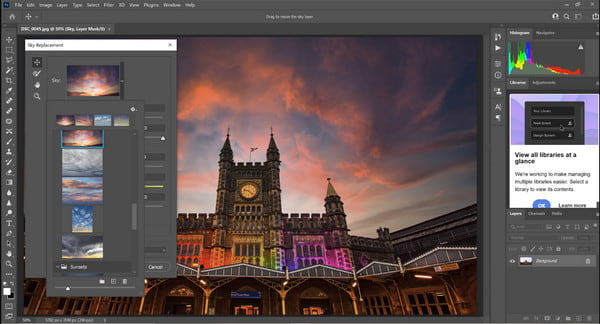
Photoshop je známý nástroj pro úpravu videa a fotografií. Pomůže vám vytvořit Discord GIF pro Discord, zatímco můžete také importovat GIF a zahájit proces úpravy. Můžete změnit efekty, včetně animace snímků a snímkové frekvence. Profesionální software bohužel není zdarma a může vám poskytnout pouze bezplatnou zkušební verzi, abyste se seznámili s jeho rozhraním.
- Profesionálové
- Široká škála nástrojů pro tvorbu GIFů.
- Vysoce kvalitní výstup pro sdílení na sociálních platformách..
- Nevýhody
- Obtížná křivka učení.
3. SSuite GIF Animator
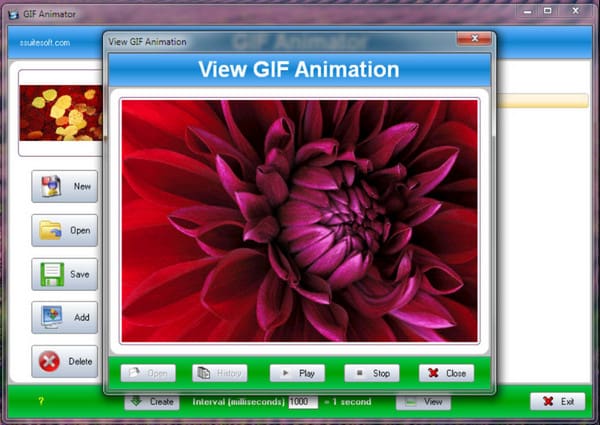
Tento software je dostupný pro všechny systémy Windows a umožňuje vám vytvářet neomezené Discord GIFy. Můžete nahrát různé obrázkové soubory, jako jsou JPG a BMP, a poté nechat software pracovat. Nástroj je dodáván s intuitivním GUI s nízkou velikostí souboru. Protože je dostupná pouze pro Windows, SSuite není k dispozici pro macOS.
- Profesionálové
- Podpora rozšíření obrázků a videa pro převod na GIF.
- Poskytujte další řešení, jako jsou tvůrci filmů a prezentací.
- Nevýhody
- Nepodporuje nastavení rychlosti pro jednotlivé snímky.
3 nejlepší způsoby, jak vytvořit Discord GIF na Android/iPhone
Pokud jste vášnivým uživatelem Android a iOS, vytváření Discord GIFů není u některých aplikací z App Store a Play Store problém. Zde jsou tři nejlepší aplikace, které jsou pro Discord GIF nejlepší.
1. Gif Me! Fotoaparát
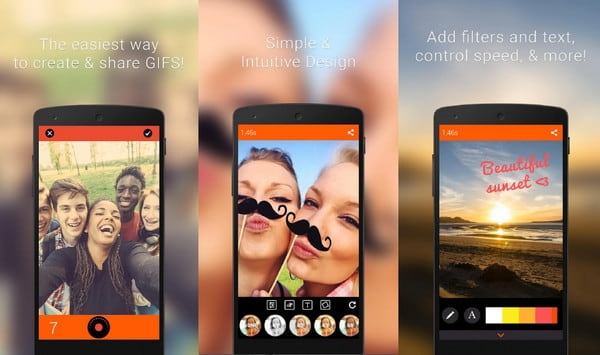
Dobře navržená aplikace pro vytvoření Discord GIF od začátku, převod videí na GIF a úpravu existujícího souboru GIF z telefonu. Má rozsáhlou sbírku funkcí, které zahrnují šablony a další předvolby. Nabízí nízkou cenu $1.99 pro získání profesionální verze pro Android a iPhone.
- Profesionálové
- Uživatelsky přívětivé rozhraní.
- Podpora nahrávání videa uvnitř aplikace.
- Nevýhody
- Aplikace se během úprav a převodu zhroutí.
2. ImgPlay
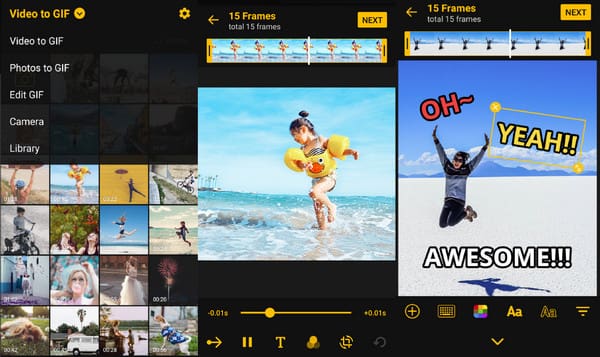
Bavte se vytvářením Discord GIFů pomocí ImgPlay. Můžete si vybrat plátno v závislosti na sociální platformě, kterou budete GIF sdílet. V designových prvcích navíc nechybí efekty jako animované samolepky, filtry a další. Tato aplikace je dostupná pro Android i iOS.
- Profesionálové
- Umožněte uživatelům skicovat pomocí funkce Kreslení perem.
- Podpora přizpůsobených návrhů pro GIF.
- Nevýhody
- Vodoznak pro bezplatnou verzi aplikace.
3. Toustovač GIF
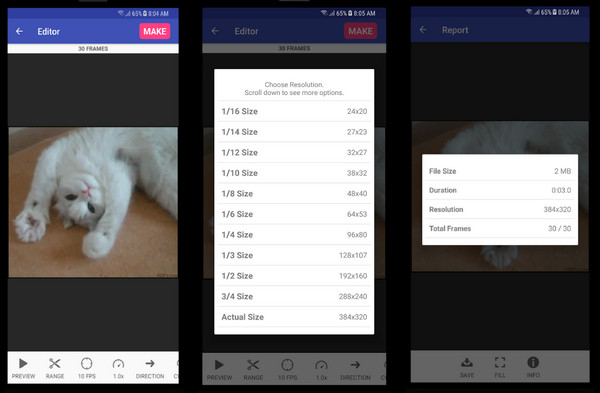
GIF Toaster je vhodný pro tento úkol, pokud chcete převést různé mediální soubory na GIF pro Discord. Aplikace podporuje série, fotografie, videa, panoramata a další soubory, které můžete také převést na fotografické koláže s návrhy.
- Profesionálové
- Zdarma a snadné použití.
- Levná profesionální verze pro $1.99.
- Nevýhody
- Neustálé technické problémy.
3 nejlepší způsoby, jak vytvořit Discord GIF online
Předpokládejme, že chcete rychle vytvořit video nebo kompilovat fotografie do Discord GIFů; online nástroje jsou k dispozici pro stolní počítače a mobilní zařízení. Zde jsou nejvíce navrhovaní online tvůrci GIF, které můžete navštívit.
1. GIPHY
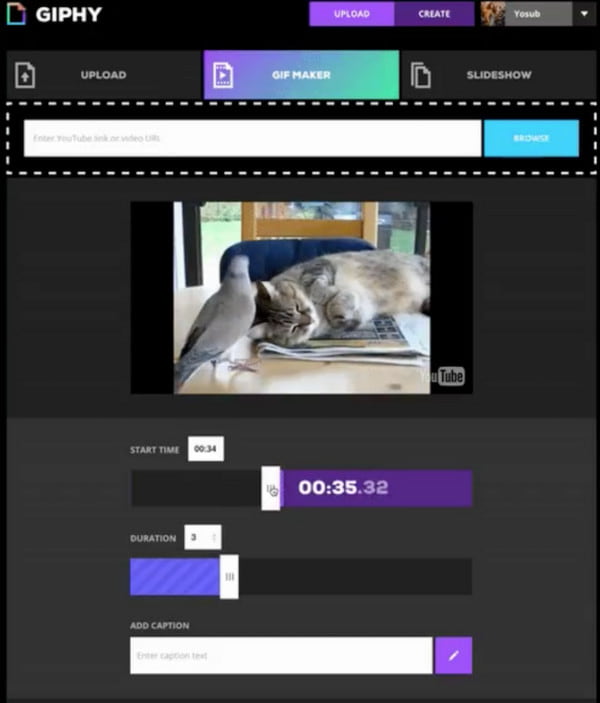
GIPHY je oblíbená stránka pro získávání GIFů a jejich sdílení přes internet. Podporuje také tvůrce GIF tím, že poskytuje GIF maker, kam můžete přidávat formáty souborů jako JPG, PNG, GIF, MP4 a MOV. I když si musíte zaregistrovat účet, GIPHY vám dává svobodu ukládat GIFy nebo je sdílet s komunitou.
- Profesionálové
- Povolit sdílení GIFů s jinými sociálními platformami.
- Žádný nákup členství pro připojení ke komunitě.
- Nevýhody
- Pomalý průběh načítání.
2. Picasion
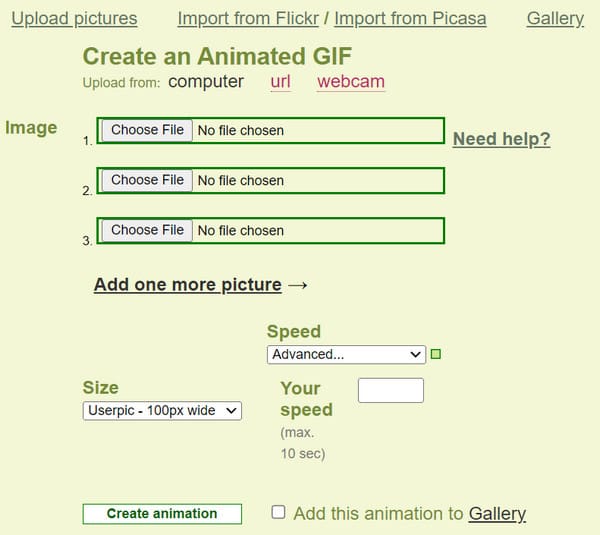
Předpokládejme, že potřebujete přímočařejší online nástroj pro Discord GIF; můžete zkusit Picasion. Jeho rozhraní poskytuje pouze funkce potřebné k vytváření GIFů. Podporuje úpravu celkové velikosti GIF a rychlosti přehrávání po dobu maximálně 10 sekund.
- Profesionálové
- Povolit ukládání animace do její galerie.
- Ukládejte soubory GIF ve vysoké kvalitě.
- Nevýhody
- Není toho příliš co nabídnout.
3. Ezgif
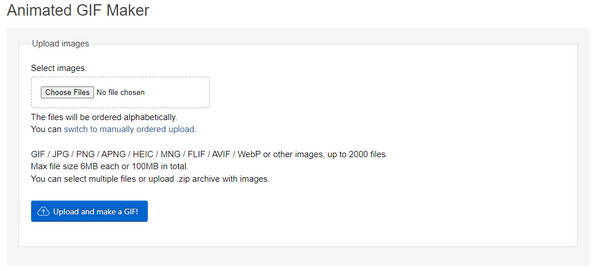
Posledním doporučeným online nástrojem pro tvorbu Discord GIF je Ezgif. Jedná se o komplexní řešení pro vytváření a úpravu médií oříznutí obrázku GIF. Jeho GIF maker je také výjimečný, protože nabízí funkce pro zkrášlení a úpravu videí nebo fotografií. Ezgif také nevyžaduje, abyste se zaregistrovali, abyste mohli využívat jeho funkce.
- Profesionálové
- Podpora různých formátů jako WMOV, FLV, WebM, MP4 atd.
- Žádné omezení souborů pro nahrávání souborů.
- Nevýhody
- Pomalý proces převodu.
Další čtení
Časté dotazy o vytváření Discord GIF
-
Mohu vytvořit GIF přes Discord?
Ano. Předplatné Discord Nitro vám umožňuje používat funkce GIF a nahrávat animované emotikony. Nabízí také animovaný profil, kde můžete mít GIF jako svůj profilový obrázek. Nebudete se také obávat omezené velikosti souboru, protože Nitro poskytuje výraznější limity pro nahrávání.
-
Kolik GIF MB může Discord přijmout?
Maximální velikost souboru GIF, který můžete nahrát do Discordu, je 256 kB. Pokud však nahrajete Discord GIF jako svůj profil v komunitě, můžete nahrát soubor o velikosti až 8 MB.
-
Kolik GIFů mohu nahrát na Discord?
Pokud rádi posíláte Discord GIF svým přátelům, neradi byste věděli, že sociální platforma omezuje uživatele pouze na 250 GIFů. I když uložíte GIF do složky Oblíbené, maximum se nezmění.
Závěr
Discord GIF jsou pro virtuální komunitu zásadní. Jak platforma neustále roste, používání GIFů pro odpověď používá téměř každý. Samozřejmě můžete vytvořit své Discord GIF, ale ujistěte se, že soubor má pouze 8 MB, protože Discord nepřijímá větší velikosti souborů. Chcete-li být konkrétnější s velikostí souboru, řešením je AnyRec Video Converter. Kromě získání správné velikosti souboru pro Discord můžete také vytvářet vysoce kvalitní GIFy. Vyzkoušejte to nyní stažením do systému Windows nebo Mac!
Bezpečné stahování
Bezpečné stahování
 10 nejlepších GIF rekordérů pro zachycení animovaných souborů GIF [Konkrétní seznam]
10 nejlepších GIF rekordérů pro zachycení animovaných souborů GIF [Konkrétní seznam]